Stwórz własny szablon PowerPoint w pakiecie Office 2013
Biuro Microsoft Powerpoint / / March 17, 2020
Wbudowane szablony w pakiecie Office 2013 są zdecydowanie dużym krokiem naprzód dla pakietu Office. Ale co, jeśli musisz zrobić własne? Oto dwa sposoby na zrobienie tego.
Microsoft Office 2013 ma mnóstwo nowych szablonów, z których możesz wybierać. Chociaż wiele z nich jest dobrych, czasem konieczne jest dodanie własnego akcentu, takiego jak logo firmy, styl czcionki… itp. Ten przewodnik pokaże Ci, jak możesz stworzyć własny szablon PowerPoint i zapisać go do późniejszego wykorzystania.
Utwórz niestandardowy szablon PowerPoint Szybki sposób
Jeśli chcesz to zrobić tak szybko, jak to możliwe i przy minimalnym marnowaniu czasu, szybki sposób powinien pomóc Ci szybko utworzyć szablon.
Zacznij od otwarcia programu PowerPoint i utworzenia nowej prezentacji na podstawie Pusty szablon.
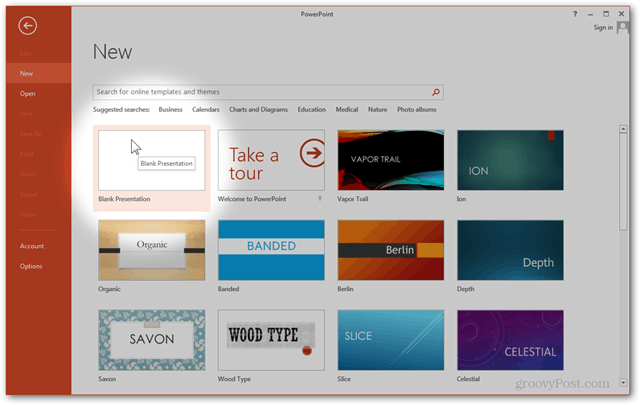
Od Projekt kliknij kartę najdalej po prawej stronie: Formatuj tło
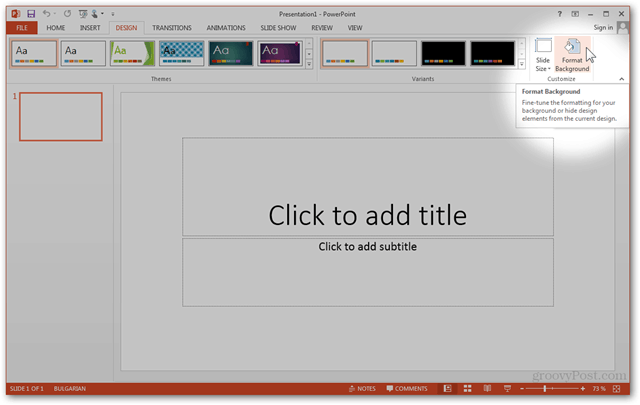
Panel boczny, który pojawi się po kliknięciu przycisku, może pomóc w dostosowaniu tła. Stąd możesz korzystać z wbudowanych opcji, takich jak Wypełnienie, Gradient i Wzór.
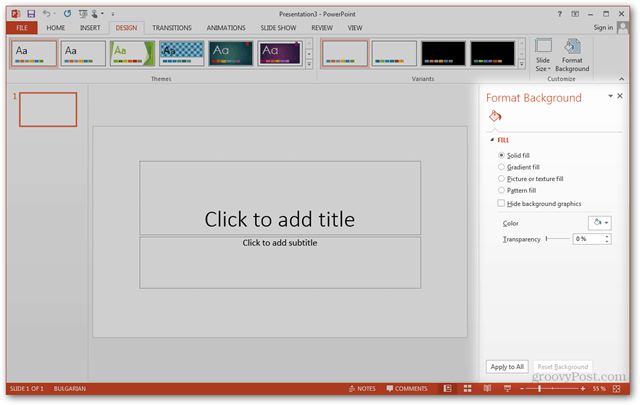
Najprawdopodobniej jednak chcesz zaimportować niestandardowe tło. Aby to zrobić, możesz użyć dowolnego z nich Zaimportuj zdjęcie z> Schowka jeśli wcześniej skopiowałeś swoje zdjęcie, lubZaimportuj zdjęcie z> Plik aby otworzyć przeglądarkę plików, umożliwiając zlokalizowanie i użycie pliku.
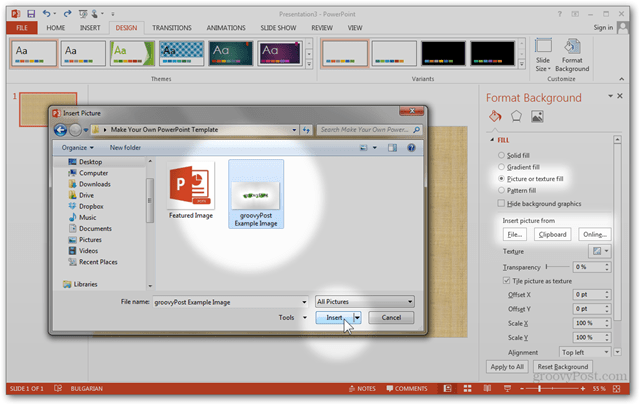
Zaimportowany obraz zostanie użyty jako obraz slajdu tytułowego szablonu.
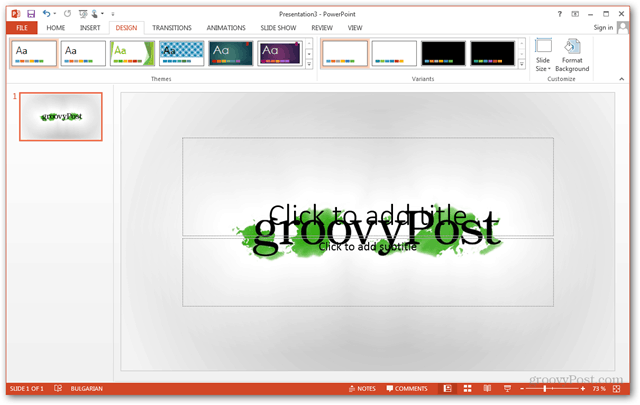
Aby wybrać niestandardowy obraz również dla innych slajdów, utwórz nowy slajd za pomocą Wstaw> Nowy slajd lub Ctrl + M.
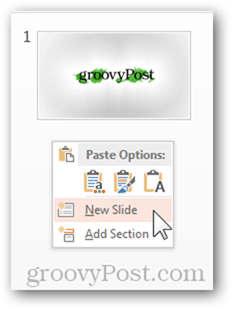
Za pomocą Formatuj tło jeszcze raz możesz zaimportować kolejne niestandardowe zdjęcie, które posłuży jako tło dla wszystkich normalnych slajdów.
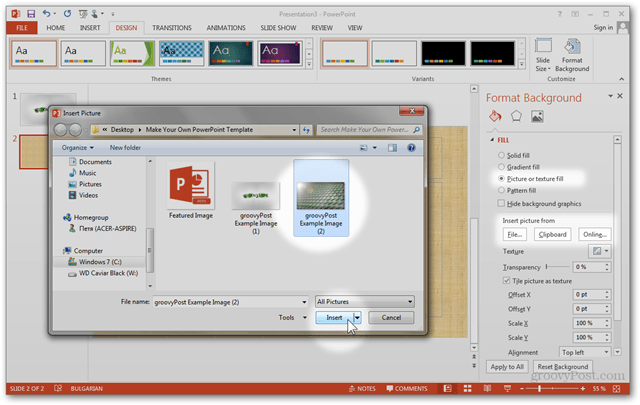
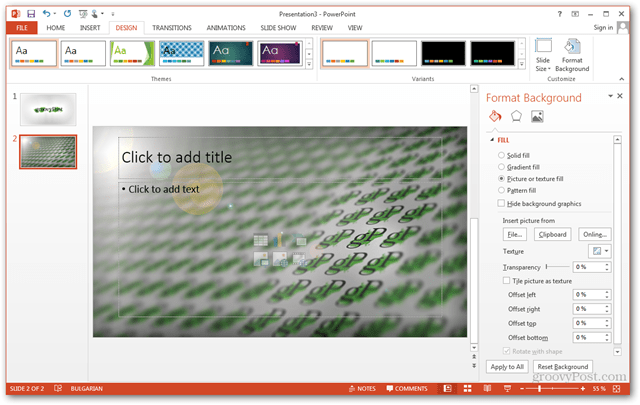
Nawet po zaimportowaniu zdjęć możesz wykonać kilka drobnych poprawek przed zapisaniem szablonu. Przejście do okienka obrazu pozwoli ci szybko i łatwo wprowadzić poprawki.
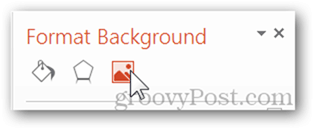
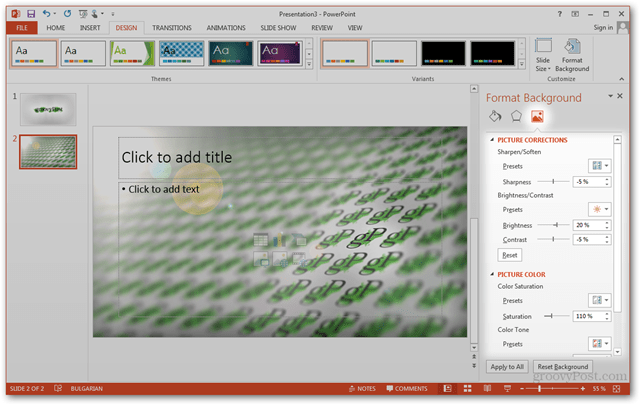 Oto moje przed i po:
Oto moje przed i po:

Aby zakończyć, przejdź do Plik> Zapisz jakoalbo użyj Ctrl + S.
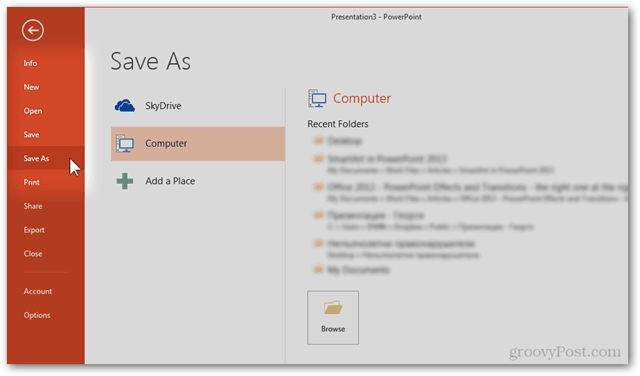
Wybierz dowolną lokalizację i zmień format pliku na Szablon PowerPoint (.potx). Następnie PowerPoint automatycznie zmieni lokalizację zapisu na Dokumenty> Moje szablony pakietu Office. Radzę zachować tę samą lokalizację, chyba że masz już niestandardowy katalog dla swoich szablonów.
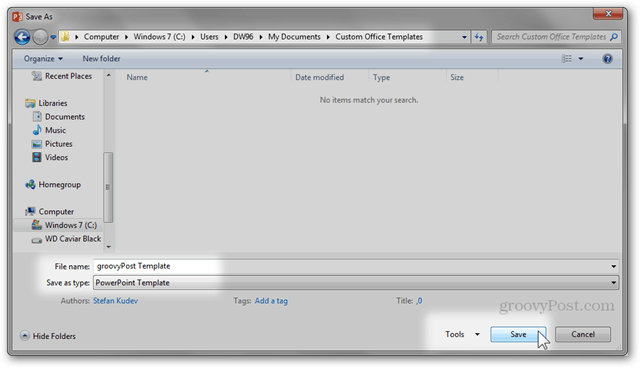
Po zapisaniu szablon będzie gotowy do użycia. Następnym razem, gdy otworzysz PowerPoint, po prostu kliknij Osobisty kategoria szablonów do wyboru z szablonu, który sam stworzyłeś.
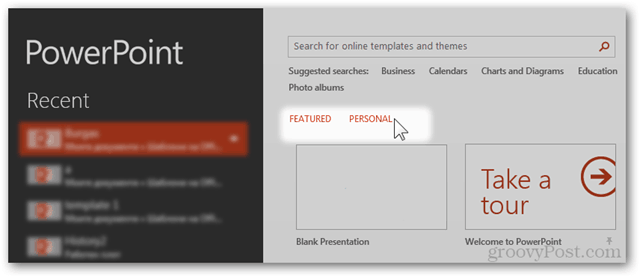
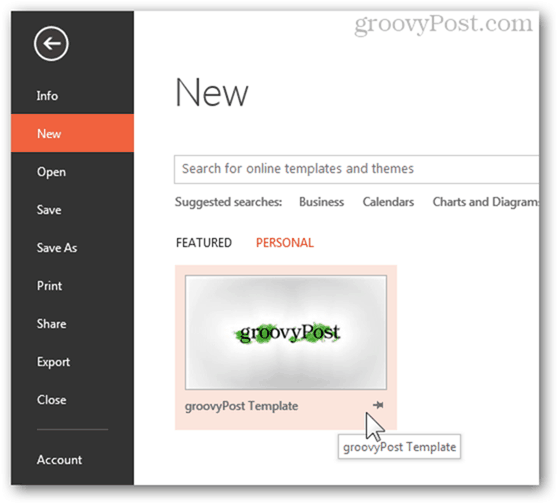
Dalej, tworzenie szablonu PowerPoint w profesjonalny sposób.
Strony: 12
